Рисуем перо в Фотошоп
Рисуем перо в Фотошоп
Сложность урока: Легкий
В этом уроке я покажу, как нарисовать векторное цветное крыло в Фотошопе. В процессе работы мы создадим фон, будем использовать слои и маски.
Финальное изображение:

Шаг 1
Создайте новый документ размером 1280 x 1024 пикселов и залейте его радиальным градиентом от серого к белому (#CECBCC).
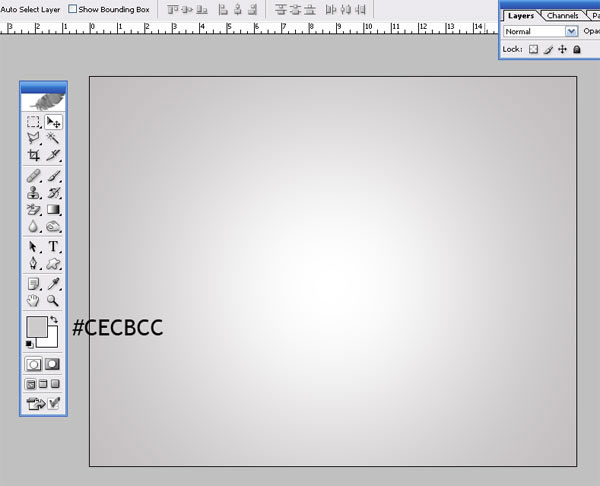
Шаг 2
Инструментом Перо  (Pen tool) (P) нарисуйте фигуру, как показано на скриншоте:
(Pen tool) (P) нарисуйте фигуру, как показано на скриншоте:
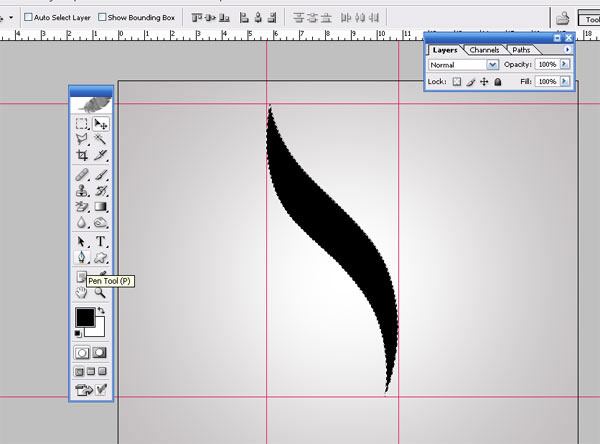
Шаг 3
Залейте фигуру синим цветом #0568A2:
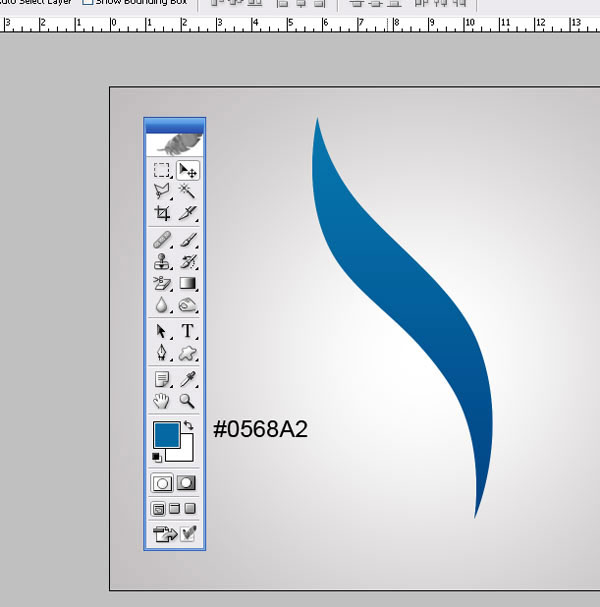
Шаг 4
Теперь к нарисованной фигуре добавьте блик: на новом слое (Shift + Ctrl + N) нарисуйте фигуру блика и примените к ней команду Растушевка (Выделение – Модификация – Растушевка) (Select >Modify > Feather).
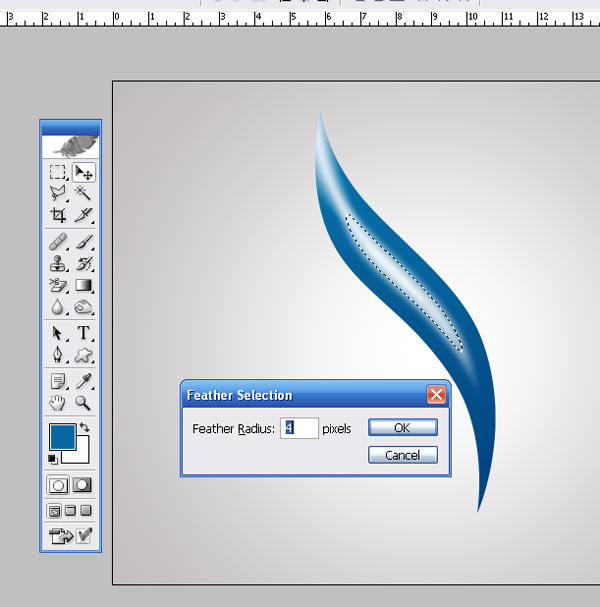
Шаг 5
Снова выберите инструмент Перо  (Pen tool) (P) и нарисуйте вот такую фигуру:
(Pen tool) (P) и нарисуйте вот такую фигуру:
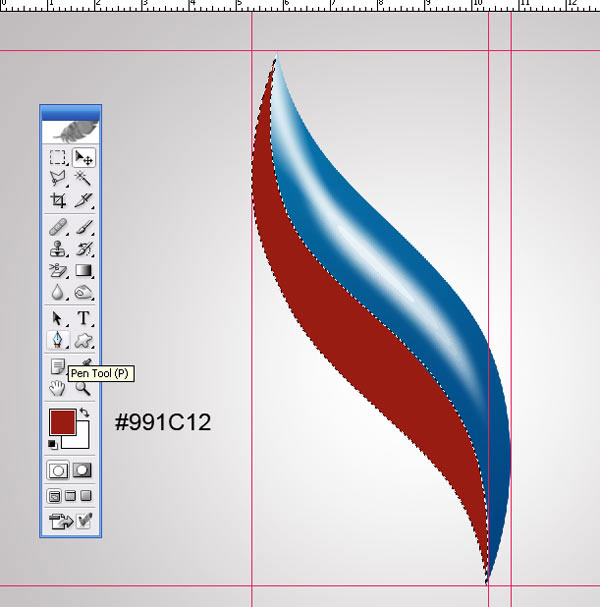
Шаг 6
Теперь, на новом слое (Shift + Ctrl + N) нарисуйте новую фигуру, после чего примените к ней команду Растушевка (Выделение – Модификация – Растушевка) (Select >Modify > Feather).
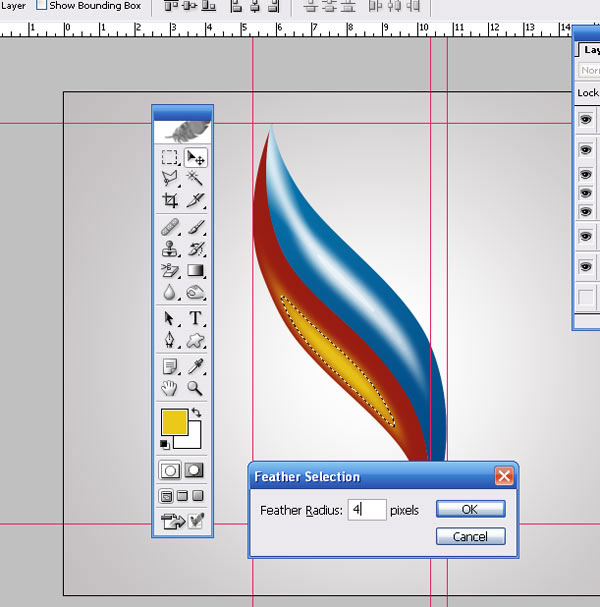
Шаг 7
Создайте новый слой (Shift + Ctrl + N) и нарисуйте на нем еще одну фигуру, но меньшего размера. Измените размер и угол наклона этой фигуры, как показано на скриншоте (Ctrl+T) .
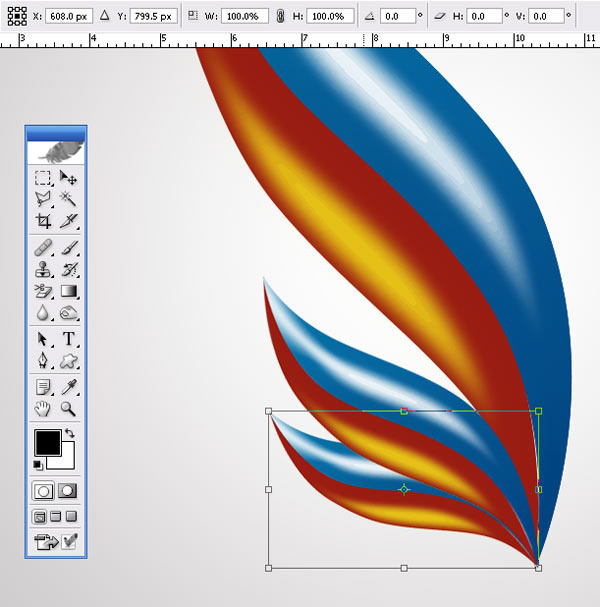
Шаг 8
Снова инструментом Перо  (Pen tool) (Р) нарисуйте еще одну фигуру:
(Pen tool) (Р) нарисуйте еще одну фигуру:
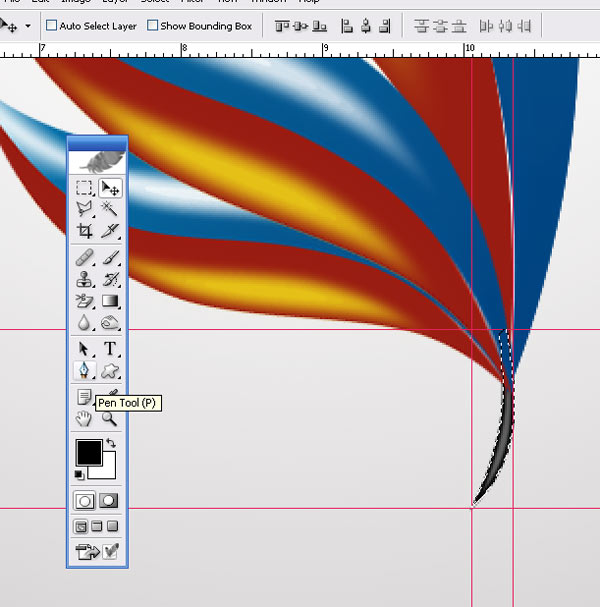
Финальное изображение:

Автор: webdesign
Перевод: Слуцкая Светлана
Источник: webdesign.org
Комментарии 58
Спасибо автору и переводчику!
Svetlana, спасибо за оценку!)
Хорошо!
Отличное исполнение урока!
Валера Решетняк, благодарю за отзыв!
Замечательная работа
Valentina Stepanova, спасибо большое!
Спасибо за урок))
Спасибо)
Спасибо за урок!
Спасибо за урок!
Красивое исполнение!
Благодарю за урок
Спасибо!)
получилось)
спасибо
Большое спасибо за урок!
Спасибо за урок !
Спасибо.
Спасибо за урок!
Благодарю за урок!
Спасибо!
Спасибо! =)
Спасибо.
Спасибо большое!
Спасибо за урок
Немного нафантазировал
Спасибо!
Спасибо за урок
Хороший урок!
Спасибо за урок!
Спасибо)
Урок очень понравился! Огромное спасибо!
Рисуем перо в Фотошоп
спасибо!